如何登入mysql資料庫
眾所周知,登入mysql資料庫的方式有多種,以下就由小編向大家介紹幾種登入mysql資料庫的方法,有需要的小夥伴可以參考下。

登入mysql資料庫的幾種方式
第1種(透過mysql自帶的客戶端,MySQL 5.5 Command Line Client) 不推薦這種方式
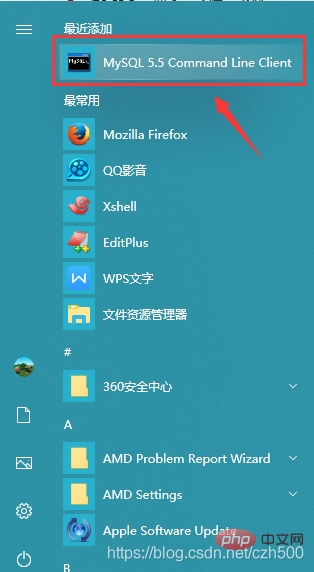

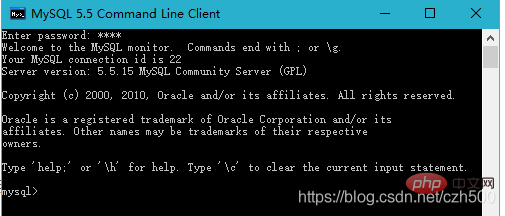
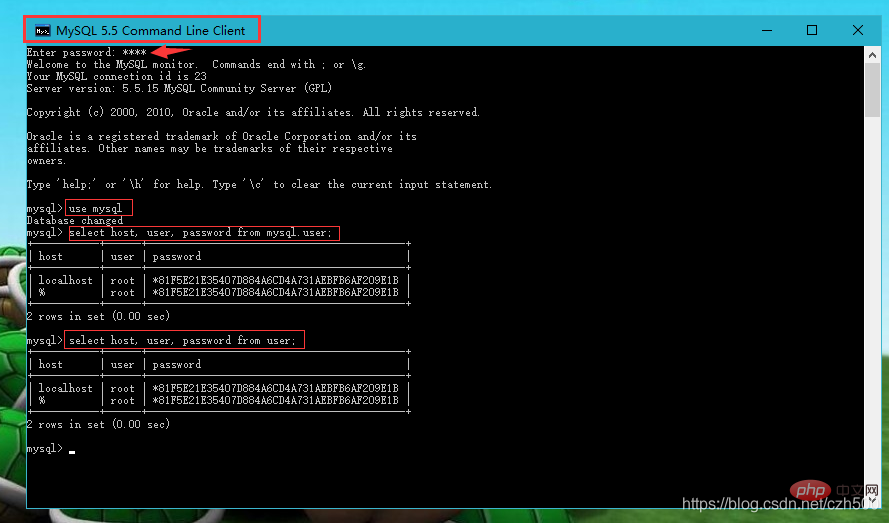
#:這種登入方式,只適用於root用戶,不夠靈活! (只適合於root用戶登錄,只限於root用戶,以後我們可能還有很多其他的用戶,那其他用戶就無法用這種方式登入了,所以這種方式登入mysql資料庫有限制),所以不推薦使用這種方式登入mysql資料庫
退出登錄,可以使用exit指令或是ctrl c 如下圖:
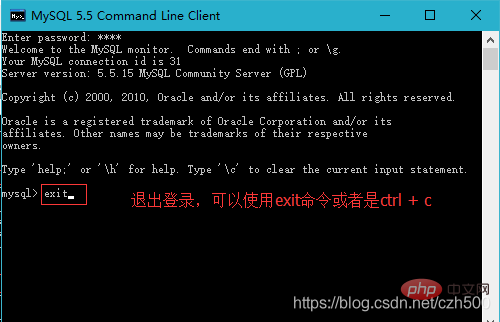
第2種(使用windows的dos指令窗口,使用mysql指令)推薦這種方式,如下截圖:
win鍵r
#再輸入cmd

如下圖:在dos視窗中輸入指令mysql -h localhost -P 3306 -u root -proot
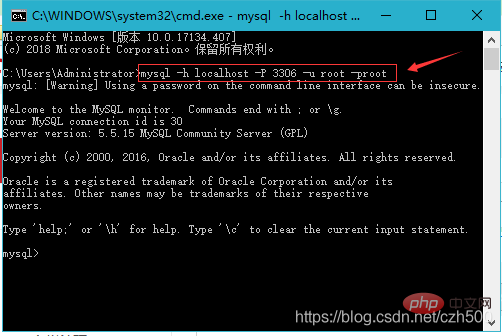
接下來,我要跟大家詳細解一下mysql這個指令
mysql -h localhost -P 3306 -u root -proot
(1.)最前面的mysql你可以理解成一個關鍵字或理解成一個固定的指令,是固定寫法,類似java、jdk中的javac指令或java指令
(2 .)-h表示host,即主機的ip位址
(3.)-P表示port,端口,mysql資料庫的預設端口是3306,當然啦,你可以自己改端口號,我這裡沒改埠號(注意:這是大寫的字母P)
(4.)-u表示user使用者名稱
(5.)-p表示password密碼(注意:這是小寫的字母p)
下面說說mysql這個指令的注意事項:
大寫的P表示埠號,小寫的p表示密碼,大家記住了
大家要記住,小寫的p表示密碼,-p和密碼之間一定不能有空格,其他的像-u,-h,-P之類的,是可以有空格的,也可以沒有空格
注意:如果是本機的話,主機ip和連接埠號碼可以不寫(即主機ip和連接埠號碼可以省略),直接寫成mysql -u root -proot
如果是本機,但是連接埠號你改成了其他的連接埠號,不是預設的3306了,例如你把連接埠號改成了6688,那你就加上連接埠號,也就是mysql -P 6688 -u root -proot
#以下這3種文法都是正確的,我依序舉例與截圖示範
我這裡用的使用者名稱是root,密碼也是root
文法1:mysql -h 主機ip位址- P 埠號碼-u 使用者名稱-p密碼 (-h與主機ip位址之間有空格,-P和連接埠號碼之間有空格,-u與使用者名稱之間有空格,-p與密碼之間一定不能有空格)
mysql -h localhost -P 3306 -u root -proot
如果是本機的話,-h localhost -P 3306可以省略不寫,直接寫成mysql -u root -proot或mysql -uroot -proot
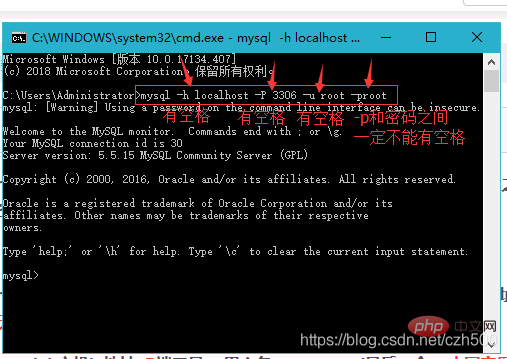
#或
mysql -h 127.0.0.1 -P 3306 -u root -proot
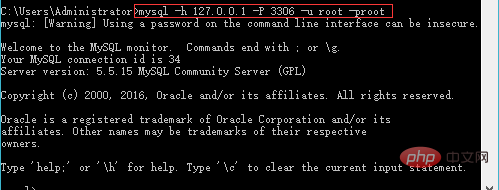
或
mysql -h 192.168.117.66 -P 3306 -u root -proot (连接远程的主机,必须写-h 远程主机的ip)
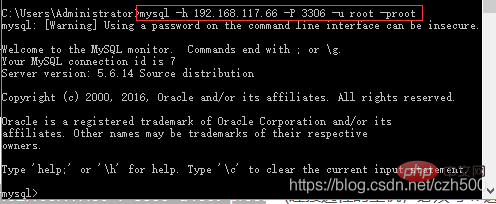
如果遠端主機的mysql資料庫連接埠預設是3306 ,那麼連接埠號碼可以省略不寫,但是遠端主機的ip位址要寫
mysql -h 192.168.117.66 -u root -proot
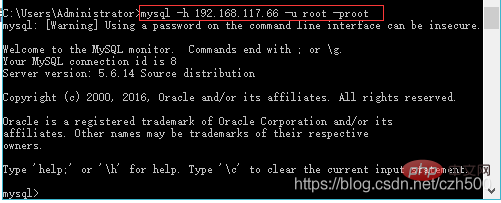
如果遠端主機的mysql資料庫連接埠不是預設的3306,連接埠而被改成了例如6655,那遠端主機ip位址和連接埠號碼都要寫上
mysql -h 192.168.117.66 -P 6655 -u root -proot

如果是本機的話,主機ip位址和連接埠號碼(是預設3306的情況下)可以省略不寫
mysql -u root -proot或者mysql -uroot -proot
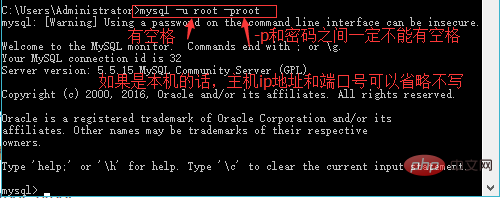
如果是本機的話,主機ip位址可以省略不寫,就寫埠號碼也可以
mysql -P 3306 -u root -proot
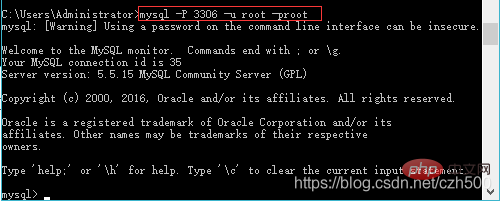
如果是本机的话,端口号可以省略不写,就写主机ip地址也可以
mysql -h localhost -u root -proot或者mysql -h 127.0.0.1 -u root -proot或者mysql -h 192.168.117.66 -u root -proot

.
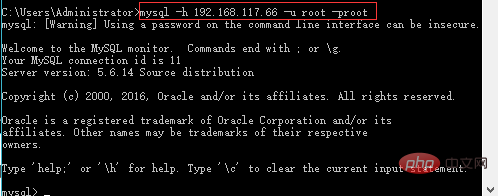
如果是本机,但是端口你之前改成了其他的,比如端口你改成了8801,不是默认的3306端口了,那么主机ip地址可以省略不写,但是要写上端口号
mysql -P 8801 -u root -proot
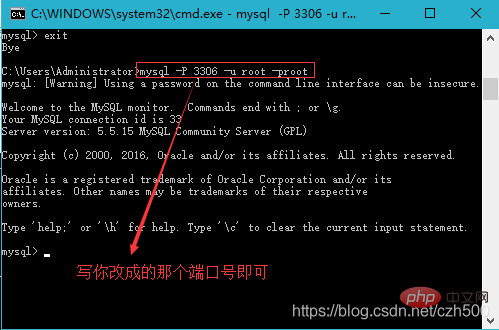
参数顺序是没关系的,-h和-P放在后面也是可以的,如下
mysql -u root -proot -h 192.168.117.66 -P 3306

语法2:mysql -h主机ip地址 -P端口号 -u用户名 -p密码 (-h和主机ip地址之间无空格,-P和端口号之间无空格,-u和用户名之间无空格,-p和密码之间一定不能有空格)
mysql -h192.168.117.66 -P3306 -uroot -proot

语法3:mysql -h主机ip地址 -P端口号 -u用户名 -p (最后一个-p,小写字母p后面不写密码)
mysql -h 192.168.117.66 -P 3306 -u root -p或者mysql -h192.168.117.66 -P3306 -uroot -p
如下图:小写字母p后面不写密码,这样的话,密码就不会显示暴露出来了,输入密码的时候也是显示成****
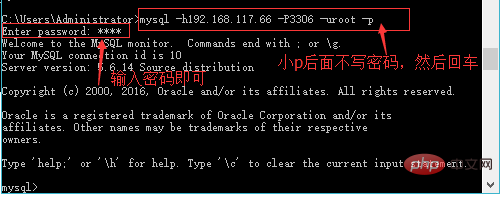
如果我们使用小写字母p后面写密码的方式的话,密码就显示出来了,如下图:
警告你,密码显示出来不安全
mysql: [Warning] Using a password on the command line interface can be insecure
在命令行输入密码,就会提示这些安全警告信息
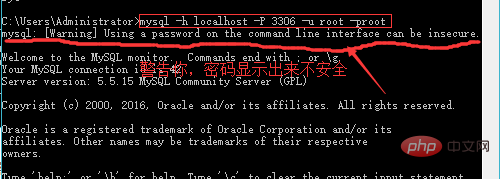
大家再来看下错误的写法是怎么样的
有的人写成mysql -h 192.168.117.66 -P 3306 -u root -p root 注意:小p和密码之间有个空格,这种写法是错误的,如下图:

有的人写成mysql -h 192.168.117.66 -P 3306 -u root 注意:少写-p(小p),这种写法也出错了,如下图:

大家根据具体的实际情况,灵活的使用mysql命令!
总之的总之,小p表示密码,小p和密码之间一定不能有空格,其他的参数-u、-h、-P(大写字母P)等可以有空格,也可以没有空格
如果大家怕会忘记小p和密码之间一定不能有空格这句话,那就全部统一写成所有的参数都不要加空格,这样写就不太容易出错了,统一写成mysql -h192.168.117.66 -P3306 -uroot -proot就ok了,如下图:
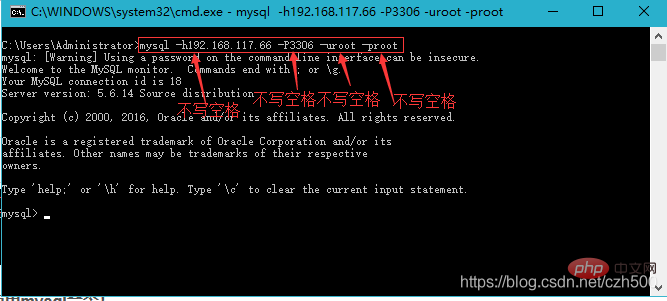
退出登录,可以使用exit命令
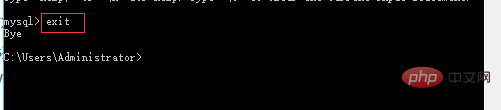
注意:mysql这个关键字是mysql数据库中的命令,而不是windows操作系统中自带的dos命令,就像javac和java这2个关键字一样,javac和java是jdk中自带的命令,而不是windows操作系统中自带的dos命令。
还有一点要说一下,javac和java这2个命令之所以可以在dos窗口中的任何路径下执行,是因为在windows操作系统中配置了java、JDK的环境变量!
如果你们在执行mysql -h localhost -P 3306 -u root -proot命令的时候,发现无法执行mysql命令,那你们可以去看一下windows中的环境变量,是否有配置mysql数据库的环境变量
我在安装mysql数据库的时候就自动配置好了mysql数据库的环境变量!如果你们没有配置mysql数据库的环境变量,你们自己去配一下。
當然你也可以不配,如果不配的話,你想要用mysql這個指令的話,就要在dos視窗中,先切換進入到mysql資料庫的安裝路徑下的bin目錄中,再執行mysql指令,這樣的話,比較麻煩。
每次都要先切換到安裝mysql資料庫的bin目錄下,再去執行mysql指令,所以,建議小夥伴們還是把安裝mysql資料庫的bin目錄配置到作業系統中的環境變數中去,這樣的話,使用mysql指令就很方便了!
如下圖:這是我安裝mysql資料庫的時候的配置
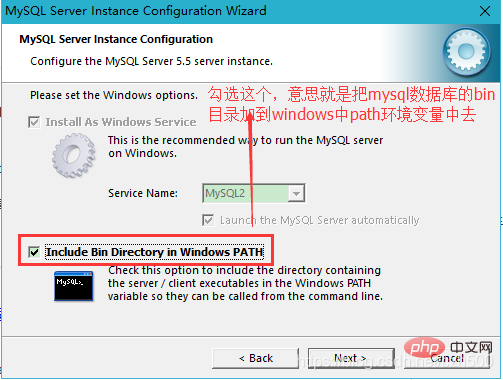
#你們也可以去設定mysql資料庫的配置,在你安裝mysql資料庫的bin目錄下的MySQLInstanceConfig.exe,雙擊即可,如下圖:
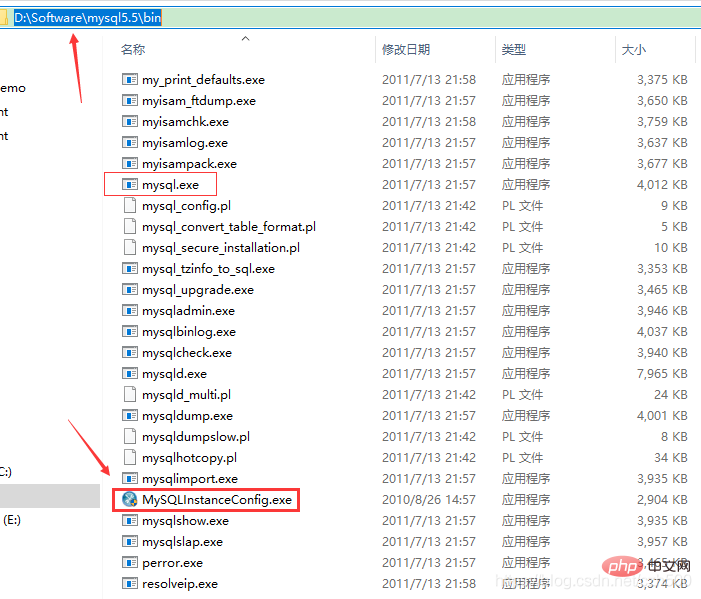
或你直接在windows中設定環境變數
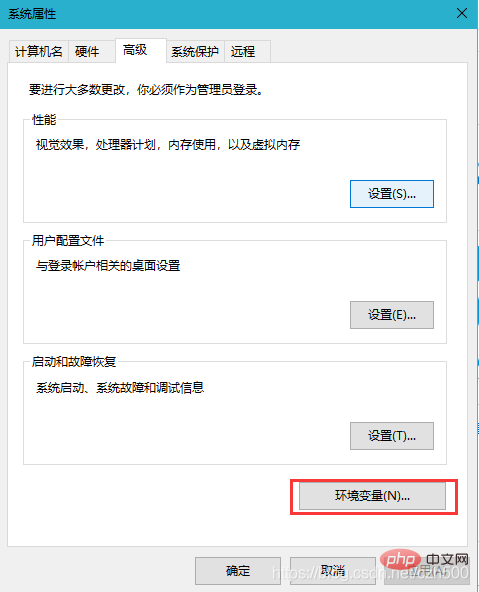
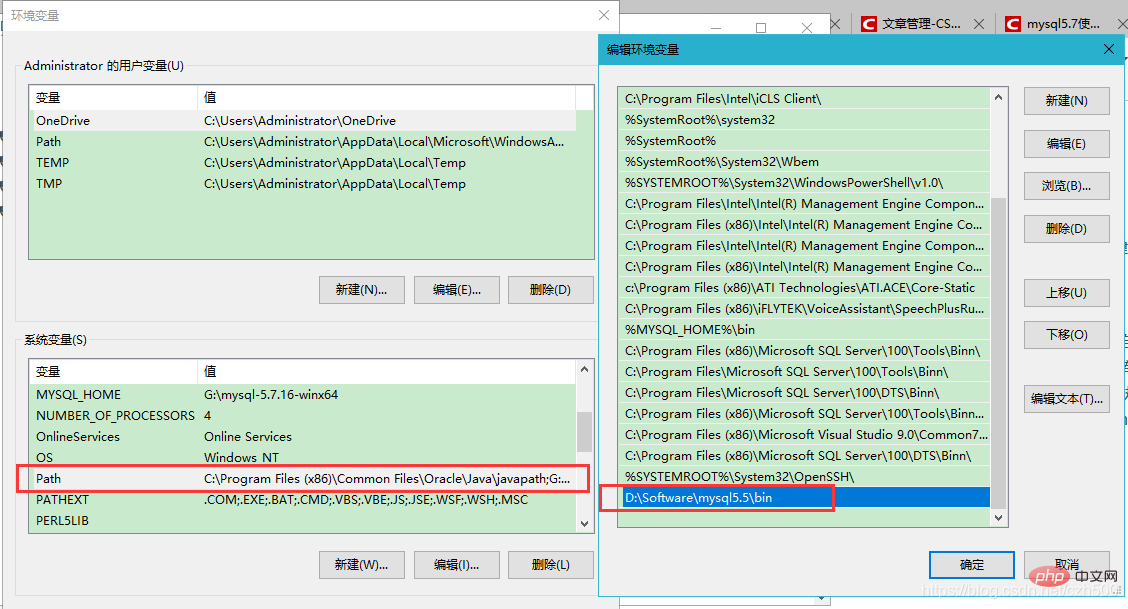

#一般情況下,是沒什麼問題的
如果有問題,你就把D:\Software\mysql5. 5\bin這句話放在最前面,後面再加個;分號,其實類似配置java的環境變數一樣,如下圖:

mysql -h localhost -P 3306 -u root -proot指令即可

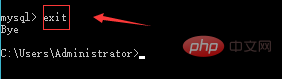
mysql教學》
以上是如何登入mysql資料庫的詳細內容。更多資訊請關注PHP中文網其他相關文章!

熱AI工具

Undresser.AI Undress
人工智慧驅動的應用程序,用於創建逼真的裸體照片

AI Clothes Remover
用於從照片中去除衣服的線上人工智慧工具。

Undress AI Tool
免費脫衣圖片

Clothoff.io
AI脫衣器

AI Hentai Generator
免費產生 AI 無盡。

熱門文章

熱工具

記事本++7.3.1
好用且免費的程式碼編輯器

SublimeText3漢化版
中文版,非常好用

禪工作室 13.0.1
強大的PHP整合開發環境

Dreamweaver CS6
視覺化網頁開發工具

SublimeText3 Mac版
神級程式碼編輯軟體(SublimeText3)

熱門話題
 如何使用Alter Table語句在MySQL中更改表?
Mar 19, 2025 pm 03:51 PM
如何使用Alter Table語句在MySQL中更改表?
Mar 19, 2025 pm 03:51 PM
本文討論了使用MySQL的Alter Table語句修改表,包括添加/刪除列,重命名表/列以及更改列數據類型。
 說明InnoDB全文搜索功能。
Apr 02, 2025 pm 06:09 PM
說明InnoDB全文搜索功能。
Apr 02, 2025 pm 06:09 PM
InnoDB的全文搜索功能非常强大,能够显著提高数据库查询效率和处理大量文本数据的能力。1)InnoDB通过倒排索引实现全文搜索,支持基本和高级搜索查询。2)使用MATCH和AGAINST关键字进行搜索,支持布尔模式和短语搜索。3)优化方法包括使用分词技术、定期重建索引和调整缓存大小,以提升性能和准确性。
 如何為MySQL連接配置SSL/TLS加密?
Mar 18, 2025 pm 12:01 PM
如何為MySQL連接配置SSL/TLS加密?
Mar 18, 2025 pm 12:01 PM
文章討論了為MySQL配置SSL/TLS加密,包括證書生成和驗證。主要問題是使用自簽名證書的安全含義。[角色計數:159]
 哪些流行的MySQL GUI工具(例如MySQL Workbench,PhpMyAdmin)是什麼?
Mar 21, 2025 pm 06:28 PM
哪些流行的MySQL GUI工具(例如MySQL Workbench,PhpMyAdmin)是什麼?
Mar 21, 2025 pm 06:28 PM
文章討論了流行的MySQL GUI工具,例如MySQL Workbench和PhpMyAdmin,比較了它們對初學者和高級用戶的功能和適合性。[159個字符]
 如何使用Drop Table語句將表放入MySQL中?
Mar 19, 2025 pm 03:52 PM
如何使用Drop Table語句將表放入MySQL中?
Mar 19, 2025 pm 03:52 PM
本文討論了使用Drop Table語句在MySQL中放下表,並強調了預防措施和風險。它強調,沒有備份,該動作是不可逆轉的,詳細介紹了恢復方法和潛在的生產環境危害。
 說明不同類型的MySQL索引(B樹,哈希,全文,空間)。
Apr 02, 2025 pm 07:05 PM
說明不同類型的MySQL索引(B樹,哈希,全文,空間)。
Apr 02, 2025 pm 07:05 PM
MySQL支持四種索引類型:B-Tree、Hash、Full-text和Spatial。 1.B-Tree索引適用於等值查找、範圍查詢和排序。 2.Hash索引適用於等值查找,但不支持範圍查詢和排序。 3.Full-text索引用於全文搜索,適合處理大量文本數據。 4.Spatial索引用於地理空間數據查詢,適用於GIS應用。
 InnoDB中的聚類索引和非簇索引(次級索引)之間的差異。
Apr 02, 2025 pm 06:25 PM
InnoDB中的聚類索引和非簇索引(次級索引)之間的差異。
Apr 02, 2025 pm 06:25 PM
聚集索引和非聚集索引的區別在於:1.聚集索引將數據行存儲在索引結構中,適合按主鍵查詢和範圍查詢。 2.非聚集索引存儲索引鍵值和數據行的指針,適用於非主鍵列查詢。







